Gửi vị trí Google Maps trên PC vào smartphone Android, 'đơn giản như... đang giỡn'!
Trước đây, để gửi vị trí từ Google Maps trên PC/laptop qua smartphone Android là một vấn đề khá khó khăn. Nhưng giờ đây, chỉ với một vài bước đơn giản, bạn đã có được vị trí mong muốn qua điện thoại của mình.
Google Maps đã cho phép bạn có thể gửi được những vị trí trên bản đồ từ máy tính đến chiếc smartphone của mình. Để sử dụng tính năng trên bạn chỉ cần cập nhật phiên bản Google Map mới nhất. Để chắc chắn phiên bản Google Maps trên thiết bị của mình là mới nhất, bạn có thể vào phần "Ứng dụng của tôi" ở trên Play Store để kiểm tra cập nhật nếu có. Tính năng này xuất hiện ở cả Android lẫn iOS.
Để có thể sử dụng tính năng này, bạn chỉ cần truy nhập vào Google Maps trên máy tính và tìm đến một địa chỉ mà mình mong muốn. Ngay phía dưới tên của địa chỉ bạn sẽ thấy liên kết "Gửi đến thiết bị". Bạn chỉ cần nhấp vào dòng liên kết này, lúc này sẽ có một danh sách các thiết bị Android sử dụng tài khoản mà bạn dùng để đăng nhập trên máy tính.
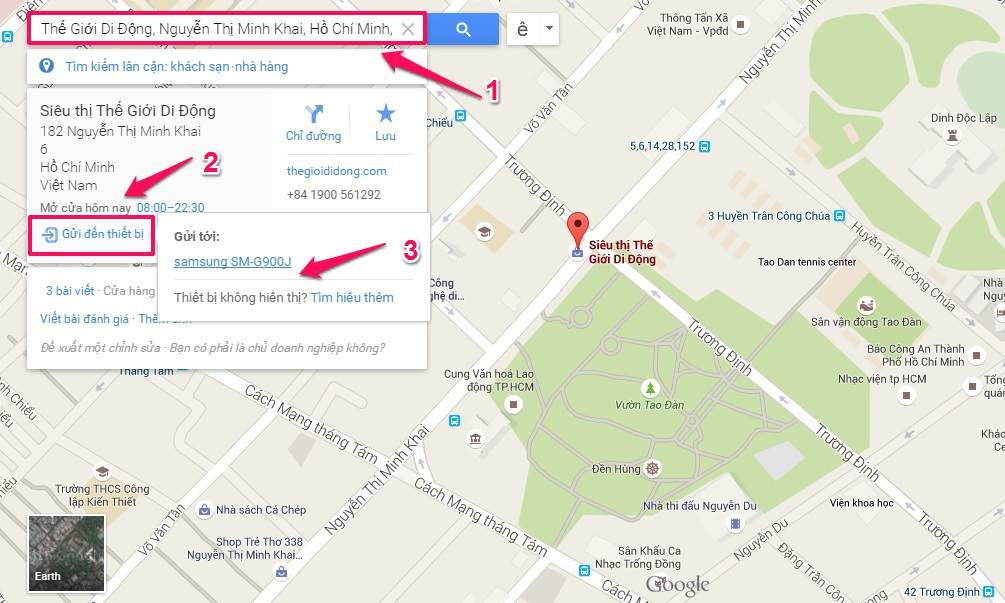
Việc bạn cần làm tiếp theo là chọn thiết bị cần nhận địa chỉ, ngay lập tức địa chỉ đó sẽ được gửi đến thiết bị và bạn có thể chọn "Điều hướng" hay "Chỉ đường" để tìm được đường đi.
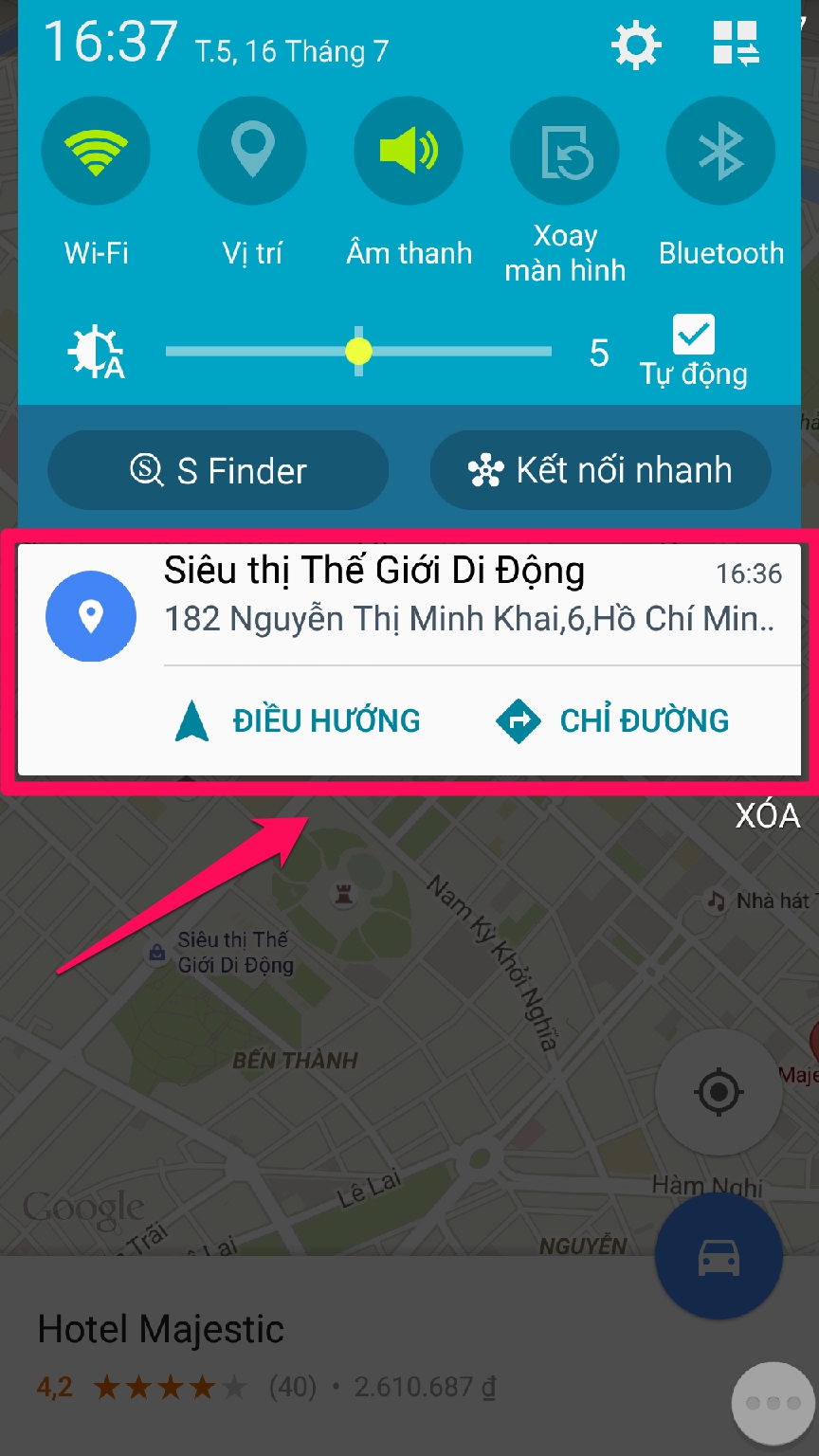
Lưu ý: Để dùng được tính năng này, bạn cần phải đăng nhập tài khoản Google khi tìm kiếm trên địa chỉ trên máy tính. Địa chỉ chỉ được gửi đến khi bạn đã bật kết nối 3G hoặc Wifi trên thiết bị.
Bạn đã trải nghiệm tính năng thú vị chưa? Hãy nhanh tay trải nghiệm và chia sẻ ý kiến của bạn ở bình luận bên dưới nhé!















































































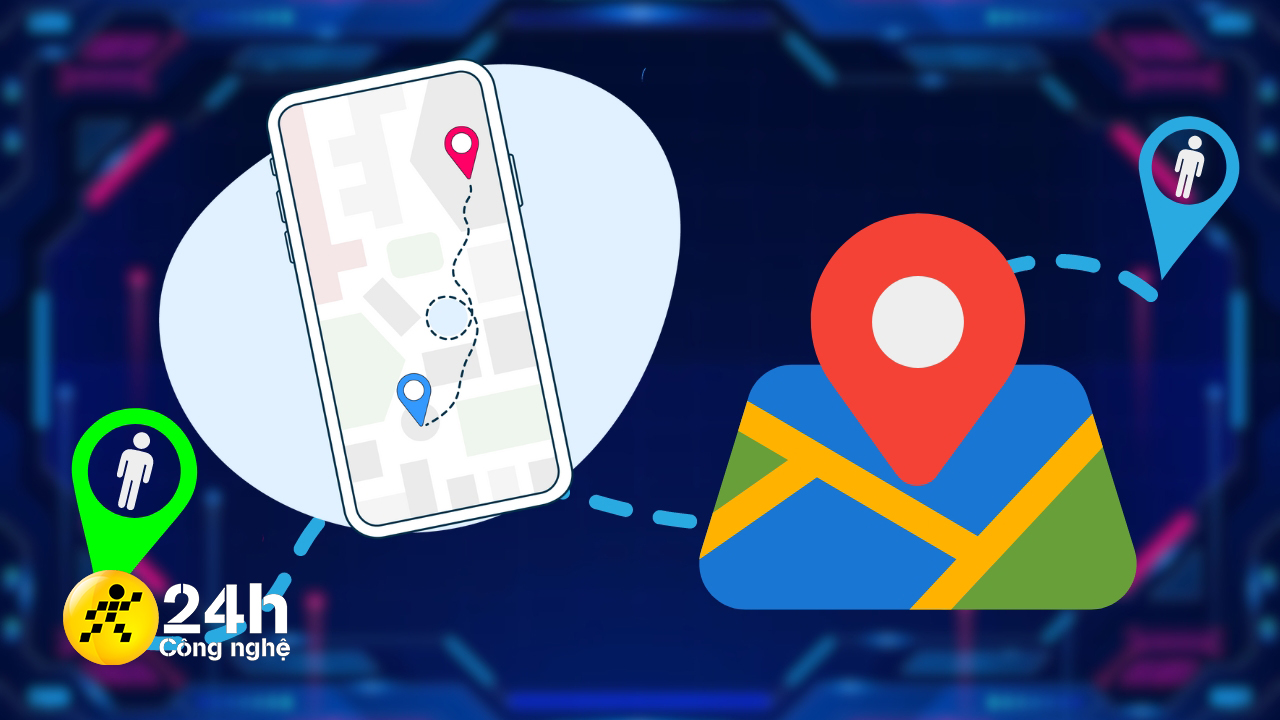
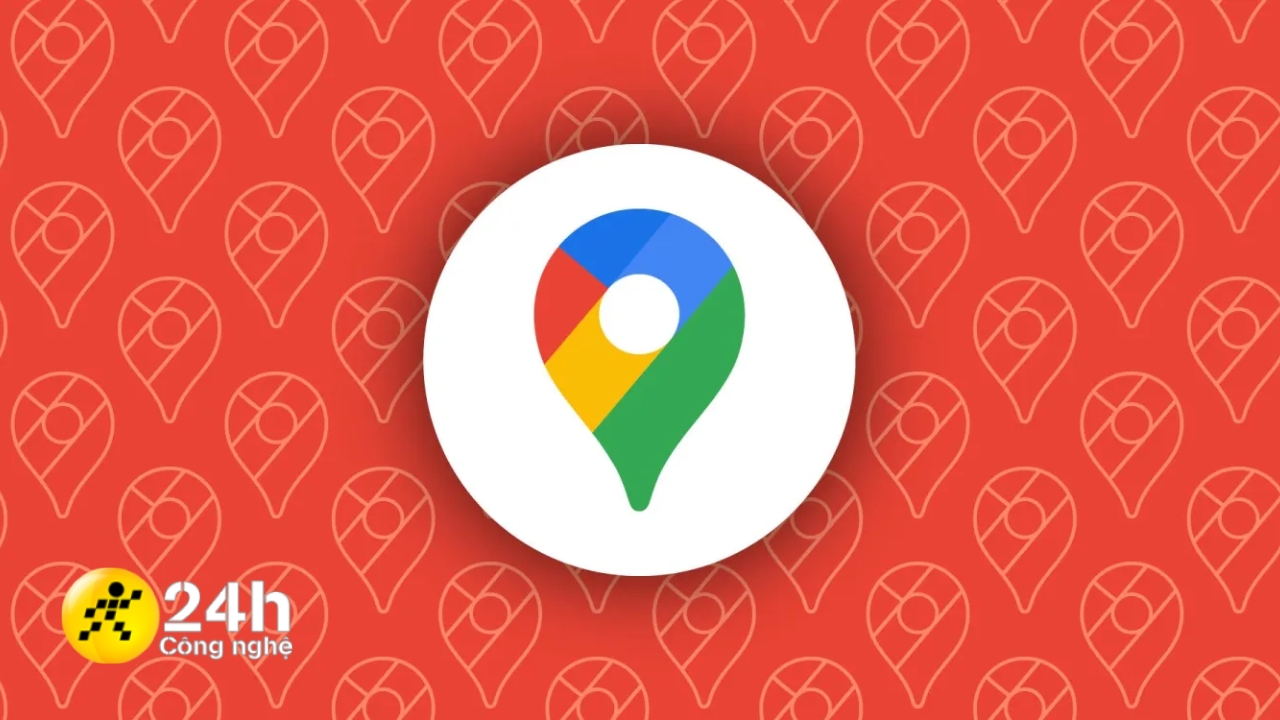
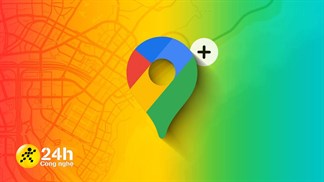
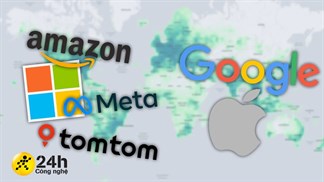
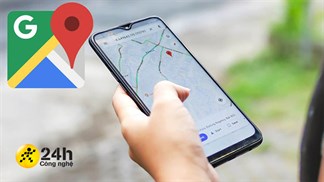

ĐĂNG NHẬP
Hãy đăng nhập để comment, theo dõi các hồ sơ cá nhân và sử dụng dịch vụ nâng cao khác trên trang Tin Công Nghệ của
Thế Giới Di Động
Tất cả thông tin người dùng được bảo mật theo quy định của pháp luật Việt Nam. Khi bạn đăng nhập, bạn đồng ý với Các điều khoản sử dụng và Thoả thuận về cung cấp và sử dụng Mạng Xã Hội.